¿Sabías que existe una aplicación online con mejores características a lo que te ofrece Recortes? La misma tiene el nombre de «Mara Photos« y fácilmente podríamos estar realizando un arte excepcional con cada una de nuestras fotos o imágenes capturadas.
Por supuesto que esta alternativa está dedicada principalmente para quienes no desean instalar absolutamente nada en el ordenador personal, y así editar sus imágenes con efectos, filtros y otros cuantos elementos más. «Mara Photos» supera inmensamente a lo que podríamos estar haciendo en Paint (según los trucos que mencionamos anteriormente para esta herramienta de Microsoft) pero, también debes considerar que muy difícilmente podría competir con Adobe Photoshop. De todas formas, es una excelente alternativa que hemos probado y que nos han rendido excepcionales resultados.
[quote]Revisa: Cómo convertir imágenes WebP a JPG con un click[/quote]
Mara Photos: ¿Que elementos para editar imágenes nos pueden servir?
No es necesario ser un erudito en edición gráfica pues «Mara Photos» cuenta con una gran cantidad de elementos que son fáciles de utilizar.
Por supuesto que ayuda tener algo de conocimientos sobre edición de fotos en aplicaciones especializadas, ya que algunas de las opciones y menús también se presentan en esta herramienta online.
Lo mejor de todo es que «Mara Photos» se convierte automáticamente en una herramienta online multiplataforma. Esto se debe, a que solo necesitamos un buen navegador de Internet en el ordenador personal. A pesar que la hemos probado en Windows, pero fácilmente se la puede emplear también en Mac o Linux si son las plataformas que utilizas actualmente en el trabajo diario.
En la parte inferior colocaremos una captura de la interfaz general que podrás ver, una vez que te dirijas hacia la URL de «Mara Photos»; la misma se encuentra en la parte final de este artículo y por tanto, debes hacerle clic para poder trabajar en la herramienta online con tus fotografías.
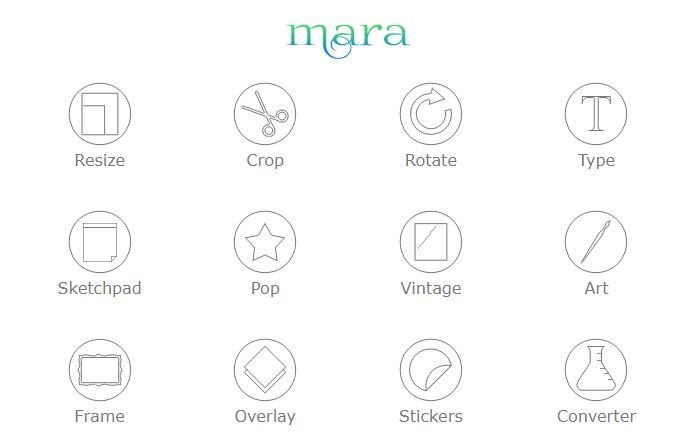
Según la captura que podrás observar en la parte superior, solamente tendríamos que elegir el icono que nos ayude a realizar una tarea específica. Por ejemplo, si únicamente necesitas cambiar el tamaño de una imagen, deberías elegir al botón de «resize» o «crop» si en cambio, sólo deseas realizar un pequeño recorte de una sección en la imagen. En primer lugar se encuentran las opciones de trabajo más solicitadas por parte de una gran cantidad de personas, lo cual quiere decir, que podríamos cambiar el tamaño, recortar una sección del imagen, rotarla, agregar texto principalmente.
Un poco más abajo existen otras opciones más especializadas que seguramente desearás probar en un momento determinado. Por ejemplo, hacia la parte media de la ventana existe el «Vignette«, el cual es utilizado generalmente por usuarios en Instagram para tratar de colocar áreas difuminadas y de un color específico, alrededor del objetivo principal (que puede ser nuestro rostro).
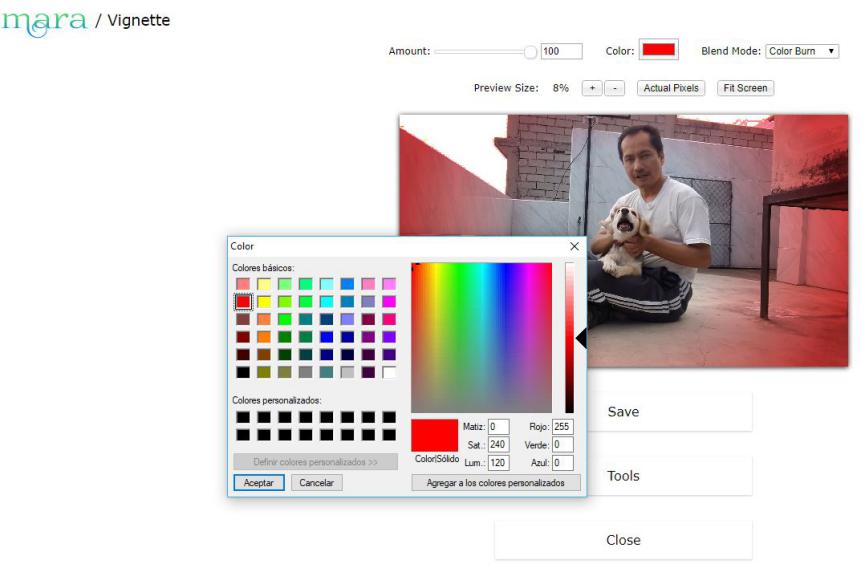
En la parte final del listado de opciones existe una rueda de engranaje que te ayudará a ingresar, a los ajustes de «Mara Photos». No son tantos elementos los que encontrarás allí pero, son muy importantes para tomar en cuenta. Además del idioma, puedes seleccionar el color del tema (entre blanco u oscuro); también podrías activar la casilla para que la herramienta online te pregunte, si estas seguro de cerrar la pestaña o el navegador de Internet. Esta es muy útil si hemos dejado un trabajo pendiente sin guardar o descargar.
También encontrarás un pequeño espacio en donde podrías definir el nombre «predeterminado» para todas tus creaciones hechas con Mara Photos. Si eres de los usuarios que siempre utilizan Google Chrome, entonces puedes emplear su respectiva extensión mediante el enlace que encontrarás allí, o mediante la caja que colocaremos a continuación.
[quote]Revisa: URL de la herramienta Online[/quote]





